Как делать портретные фотографии на Galaxy S21
В настоящее время портретный режим используется практически на каждом смартфоне. Как и следовало ожидать, у Samsung есть собственный портретный режим на Galaxy S21. Это так же просто, как выбрать режим из множества вариантов, навести телефон на объект и нажать кнопку спуска затвора. Проще говоря, портретный режим на телефоне имитирует трюк, который фотографы используют на традиционных зеркальных и цифровых зеркальных фотокамерах в течение многих лет. В конечном продукте объект находится в резком фокусе, а фон размыт. Это называется эффектом боке или эффектом глубины резкости. На смартфонах большая часть работы выполняется с помощью программного обеспечения, а это означает, что эффект боке на портретах вашего телефона является искусственным. Смартфоны просто не имеют камеры, чтобы делать это самостоятельно, поскольку для настоящих портретных снимков требуются сенсоры большего размера, большие фокусные расстояния и точный контроль над фокусом. Всю тяжелую работу за вас делает ваш телефон. Просто наведите его на свой объект, а программное обеспечение позаботится обо всем остальном. Следуйте приведенным ниже инструкциям, чтобы сделать красивые портретные фотографии на свой Galaxy S21.
Как делать портретные фотографии на Galaxy S21
1. Откройте приложение «Камера».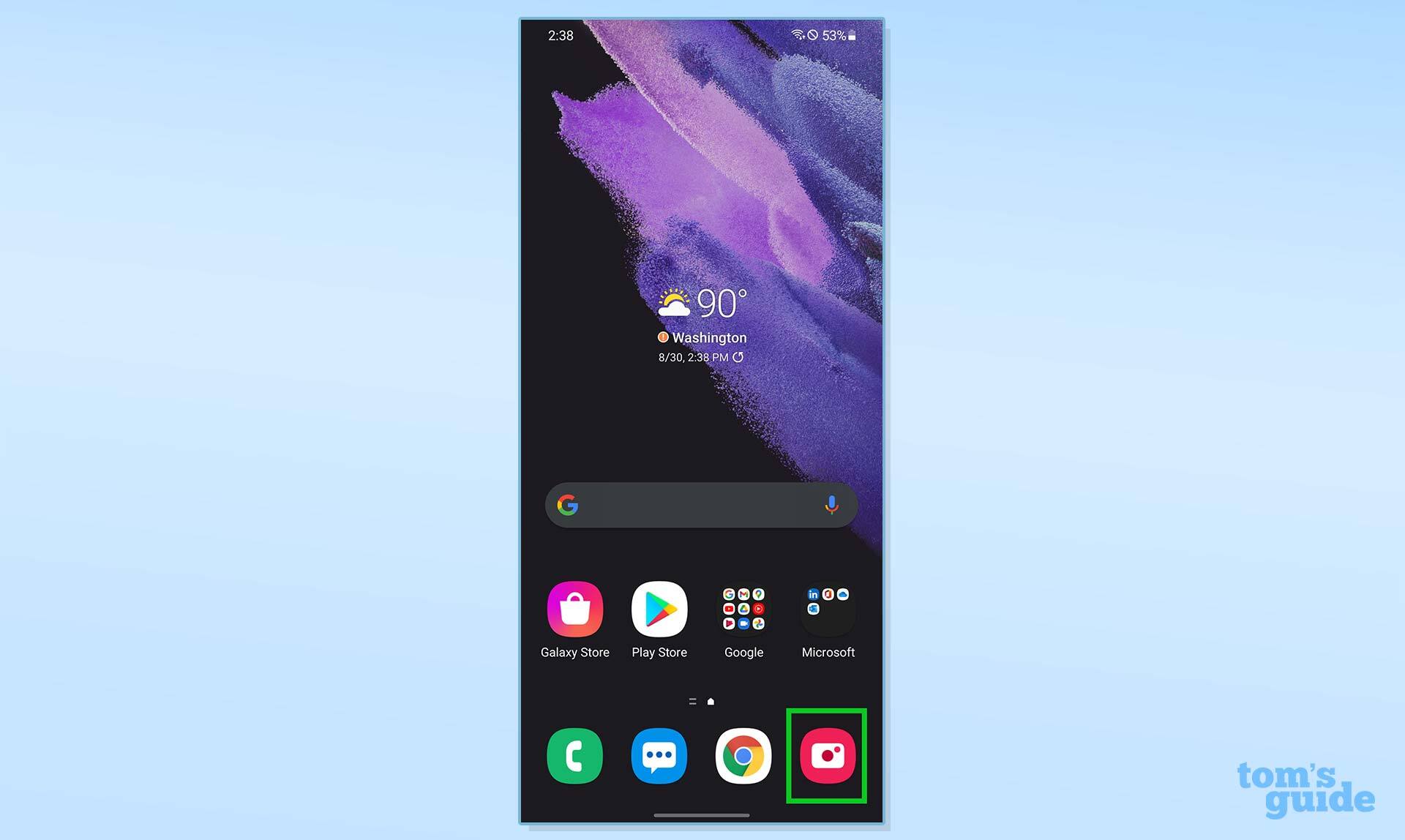 (Изображение предоставлено: Руководство Тома) 2. Нажмите кнопку «Еще» над кнопкой спуска затвора.
(Изображение предоставлено: Руководство Тома) 2. Нажмите кнопку «Еще» над кнопкой спуска затвора.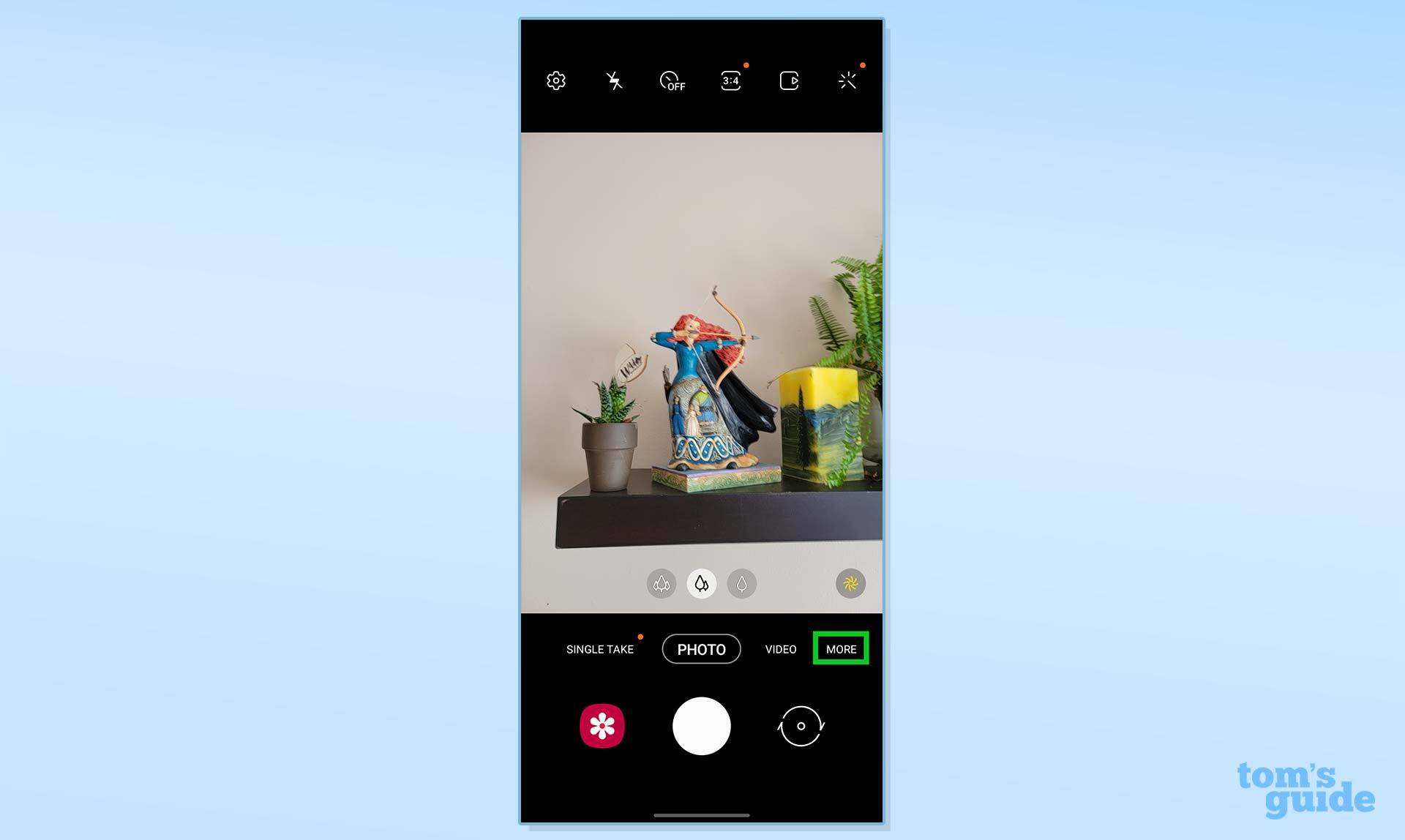 (Изображение предоставлено: Руководство Тома) 3. В появившемся меню выберите Портрет.
(Изображение предоставлено: Руководство Тома) 3. В появившемся меню выберите Портрет.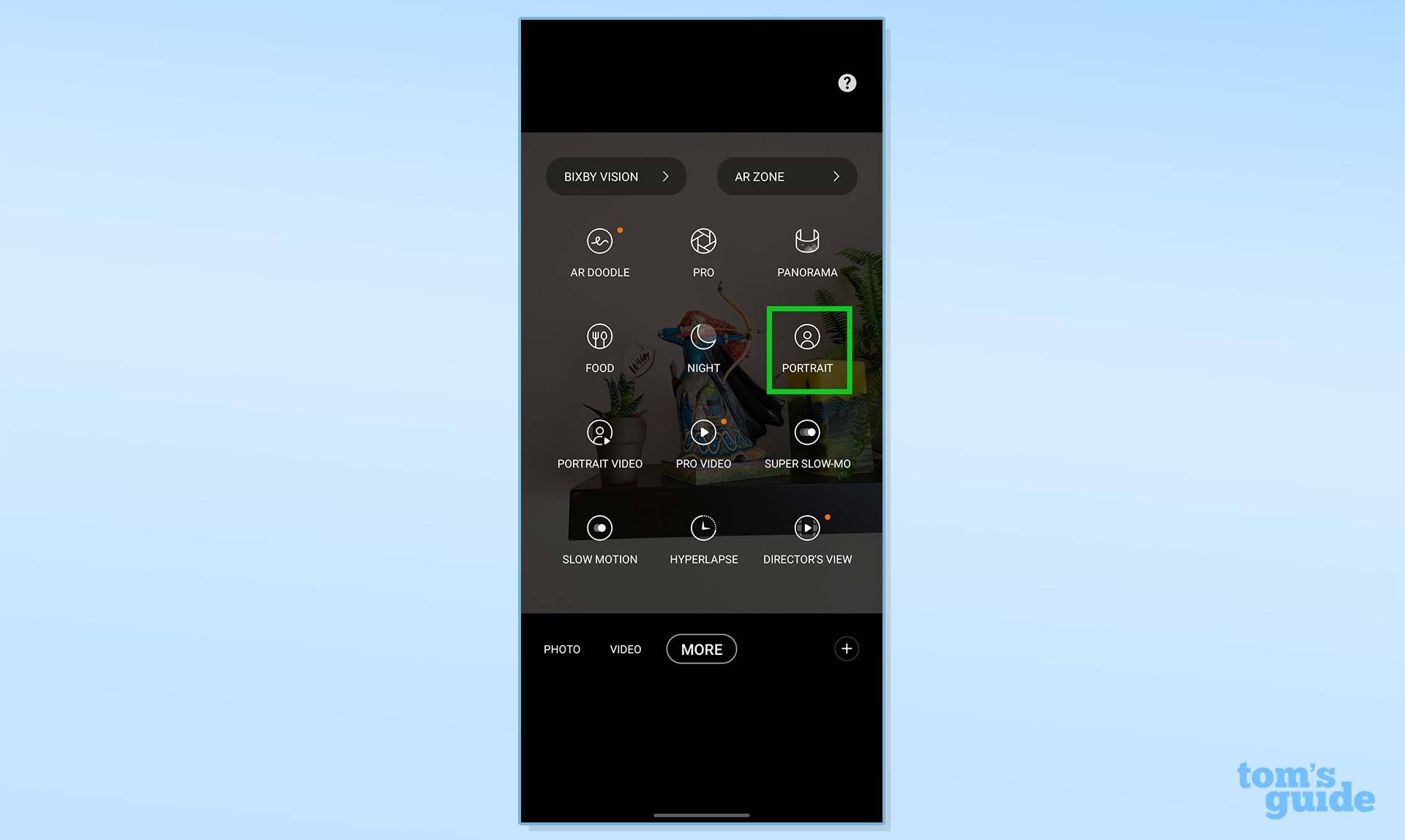 (Изображение предоставлено: Руководство Тома) 4. Наведите на объект и коснитесь экрана, чтобы сфокусироваться. Затем нажмите кнопку спуска затвора, чтобы сделать портрет.
(Изображение предоставлено: Руководство Тома) 4. Наведите на объект и коснитесь экрана, чтобы сфокусироваться. Затем нажмите кнопку спуска затвора, чтобы сделать портрет.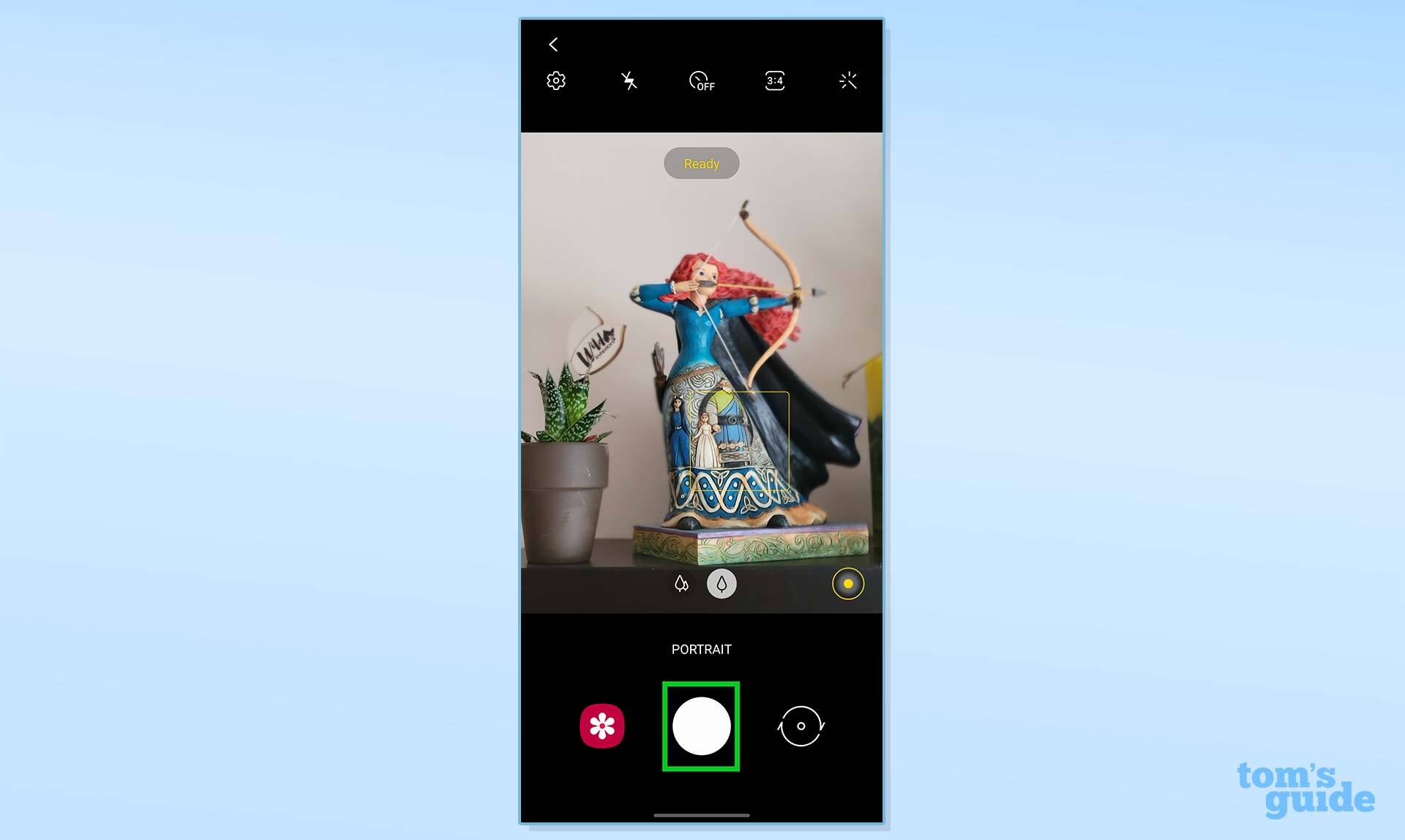 (Изображение предоставлено: Руководство Тома)
(Изображение предоставлено: Руководство Тома)
Дополнительные советы по Android
Android – это мощная операционная система с множеством функций, но мы можем помочь вам разобраться в некоторых вещах, которые вы, возможно, не знали, как это сделать. Например, у нас также есть руководства о том, как сделать снимок экрана на Android и как это сделать. Скриншот с прокруткой в Android 12, а также как сменить клавиатуру на Android. Что касается приложений, мы можем показать вам, как удалять приложения на Android и как обновлять приложения Android, а также, как очистить кеш Android, также может быть полезно. Другие варианты включают в себя, как записать звонок на Android и как сканировать QR код на Android, в то время как резервное копирование и восстановление текстовых сообщений на Android должно быть полезно всем. Сегодняшние лучшие предложения Samsung Galaxy Buds 2





